Microsoft Edge Chromium cung cấp trải nghiệm duyệt đa nền tảng thực sự liền mạch. Nó không chỉ có sẵn trên nhiều lần lặp lại của Windows, nhưng bạn cũng có thể sử dụng nó trên macOS. Đây không phải là trường hợp với phiên bản cũ của Microsoft Edge, cũng khá tệ.
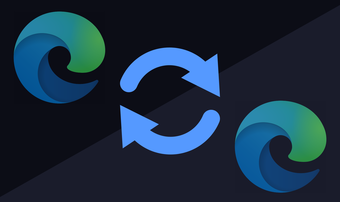
Kết hợp sự hiện diện của máy tính để bàn tăng lên của Microsoft Edge Chromium với các phiên bản Android và iOS và bạn có trải nghiệm duyệt phù hợp cho dù bạn sử dụng thiết bị nào. Đó là lý do tại sao bạn phải đồng bộ hóa dữ liệu duyệt web của mình.
Bằng cách đó, bạn có thể tiếp tục lướt internet với quyền truy cập liền mạch vào mật khẩu, dấu trang và cài đặt trên bất kỳ thiết bị nào của bạn. Vì vậy, bên dưới, hãy để kiểm tra cách bạn có thể thiết lập Microsoft Edge Chromium để bắt đầu đồng bộ hóa dữ liệu duyệt web của mình.
Thiết lập tài khoản Microsoft
Nếu bạn đã có Tài khoản Microsoft, thì bạn đã sẵn sàng. Mặt khác, bạn cần tạo một yêu cầu – đó là một yêu cầu để đồng bộ hóa dữ liệu Microsoft Edge Chromium giữa các thiết bị.
Tài khoản Microsoft được thiết lập miễn phí – bạn có thể tạo địa chỉ email từ đầu hoặc sử dụng địa chỉ hiện có cho Tài khoản Microsoft của mình.
Có quyền truy cập vào Tài khoản Microsoft cũng mang lại một loạt các lợi ích khác – ví dụ: bạn nhận được năm gigabyte dung lượng miễn phí trên OneDrive, quyền truy cập miễn phí không giới hạn vào bộ Office Online, v.v.
Khi bạn đã hoàn tất, đó là thời gian để đồng bộ hóa dữ liệu duyệt web của bạn trong Microsoft Edge Chromium.
Máy tính để bàn (Windows và macOS)
Phiên bản Chromium của Microsoft Edge hoạt động tương tự trên cả hai Windows và macOS. Nó không chỉ nhanh hơn đáng kể so với phiên bản kế thừa của Edge mà còn hỗ trợ một thư viện tiện ích mở rộng, bao gồm cả các trình duyệt cho các trình duyệt dựa trên Chromium khác. Nó cũng cho phép bạn lưu mật khẩu và thậm chí cung cấp trình quản lý dấu trang đầy đủ để làm việc.
Bạn có thể đồng bộ hóa dấu trang, mật khẩu, cài đặt và hình thành dữ liệu tự động điền sau khi bạn kích hoạt chức năng Đồng bộ hóa trong Microsoft Edge Chromium. Tại thời điểm viết, khả năng đồng bộ hóa tiện ích mở rộng, tab mở và lịch sử không khả dụng. Nhưng các nhà phát triển đã đề cập rõ ràng rằng nó sẽ sớm có thể.
Để đồng bộ hóa dữ liệu duyệt web của bạn với các thiết bị khác (mật khẩu, dấu trang, v.v.), trước tiên bạn phải đăng nhập vào trình duyệt bằng thông tin đăng nhập Tài khoản Microsoft của bạn và sau đó chỉ định loại dữ liệu bạn muốn đồng bộ hóa. Bạn có thể tìm thấy toàn bộ quá trình được liệt kê dưới đây.
Bươc 1: Mở menu Microsoft Edge – nhấp vào biểu tượng ba chấm ở góc trên bên phải màn hình. Nhấp vào Cài đặt.
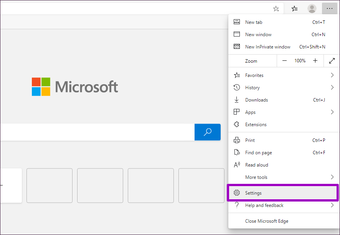
Bươc 2: Đảm bảo rằng tab bên Hồ sơ ở bên phải màn hình Cài đặt được chọn.
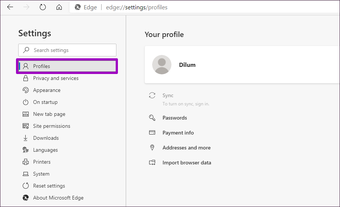
Bươc 3: Nhấp vào Tùy chọn có nhãn Đăng nhập.
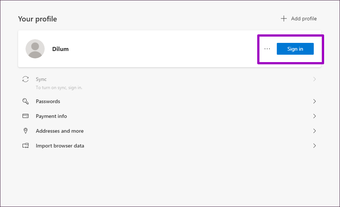
Note: Nếu bạn đã đăng nhập vào Microsoft Edge Chromium trước đó nhưng không bật Đồng bộ hóa, chỉ cần nhấp vào tùy chọn Đồng bộ hóa thay thế. Sau đó, nhấp vào Bật đồng bộ hóa, và sau đó bỏ qua bước tới Bước 6.
Bươc 4: Đăng nhập bằng thông tin đăng nhập tài khoản Microsoft của bạn.
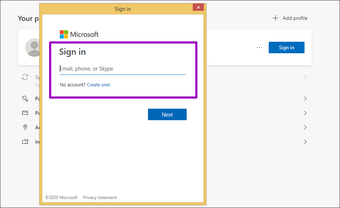
Bươc 5: Nhấp vào tùy chọn có nhãn Tùy chỉnh.
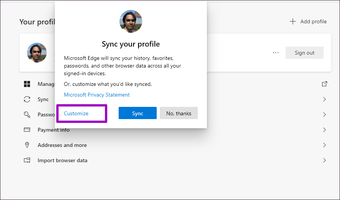
Bươc 6: Chọn loại dữ liệu bạn muốn đồng bộ hóa, rồi bấm Xác nhận.
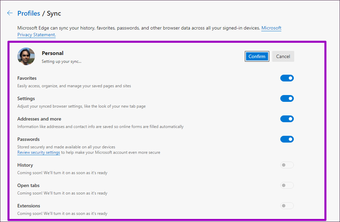
Note: Khả năng đồng bộ tiện ích mở rộng, tab mở và lịch sử không có sẵn tại thời điểm viết.
Điều đó sẽ nhắc Microsoft Edge Chromium đồng bộ hóa dữ liệu của bạn với các máy chủ của Microsoft. Đăng nhập vào trình duyệt trên một thiết bị khác và bạn có thể truy cập dữ liệu của mình sau khi kích hoạt Đồng bộ hóa.
Note: Nếu bạn muốn quản lý cài đặt Đồng bộ hóa của mình sau, hãy chuyển đến bảng Cài đặt cạnh, chọn tab bên Hồ sơ, sau đó bấm Đồng bộ hóa.
Di động (Android và iOS)
Microsoft Edge cũng có sẵn trên Android và iOS. Nếu bạn muốn đồng bộ hóa dữ liệu duyệt web của mình – mật khẩu, dấu trang và dữ liệu tự động điền – với Microsoft Edge Chromium trên máy tính để bàn hoặc với các thiết bị di động còn lại, các bước sau sẽ giúp bạn làm điều đó.
Bươc 1: Nhấn vào biểu tượng ba chấm ở dưới cùng của màn hình Microsoft Edge, rồi nhấn Cài đặt.
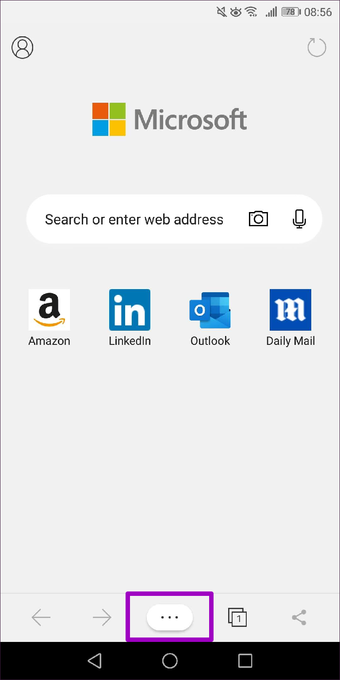
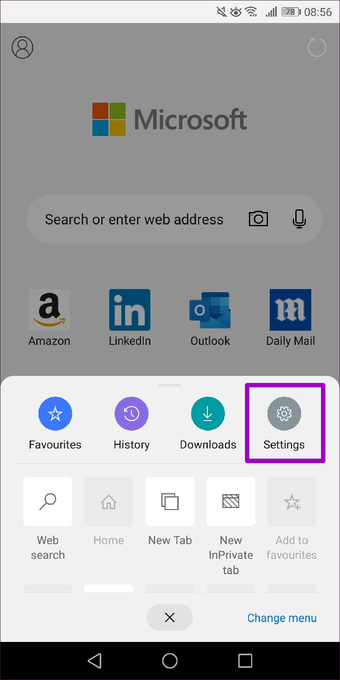
Bươc 2: Cuộn xuống phần Tài khoản, sau đó nhấn Đăng nhập bằng tài khoản Microsoft. Đăng nhập bằng thông tin đăng nhập tài khoản Microsoft của bạn. Tài khoản Microsoft của bạn sau đó sẽ hiển thị bên dưới phần Tài khoản. Nhấn vào nó.
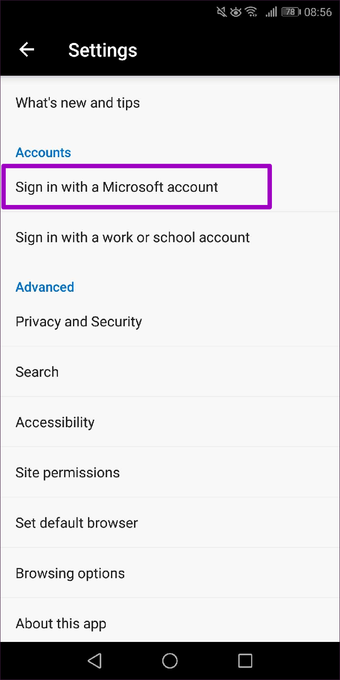
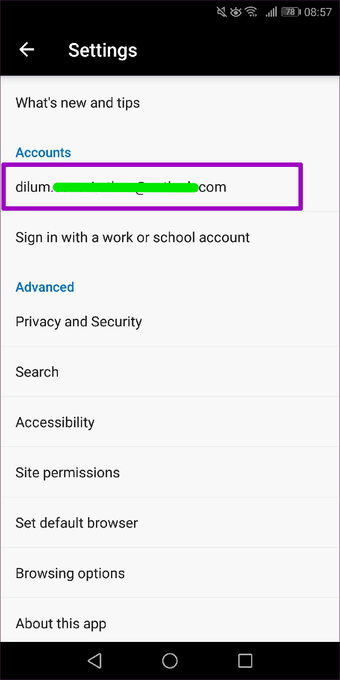
Note: Nếu bạn đã đăng nhập vào Microsoft Edge trong khi mở trình duyệt lần đầu tiên, thì bạn không phải đăng nhập lại.
Bươc 3: Nhấn vào tùy chọn có nhãn Sync. Chọn loại dữ liệu bạn muốn đồng bộ hóa, sau đó quay lại màn hình trước đó.
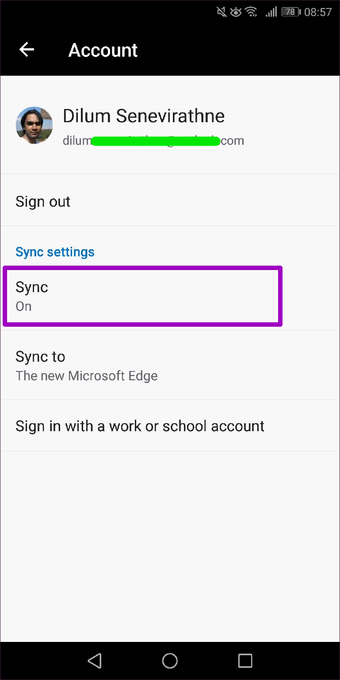
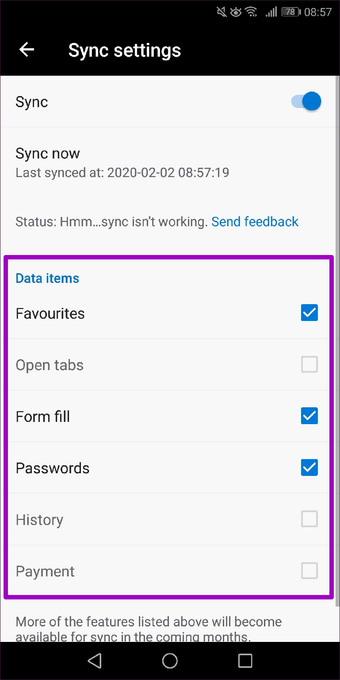
Note: Khả năng đồng bộ hóa các tab, lịch sử và thông tin thanh toán mở không có mặt tại thời điểm viết.
Bươc 4: Chỉ định rằng bạn muốn đồng bộ hóa với Microsoft Edge Chromium chứ không phải với phiên bản cũ của Microsoft Edge.
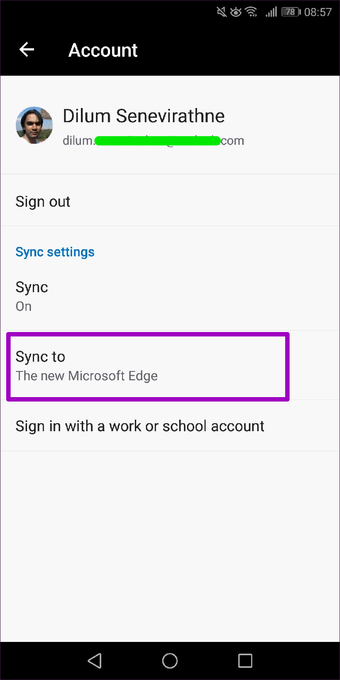

Và đó là điều đó. Dữ liệu của bạn sẽ được đồng bộ hóa liền mạch trên các thiết bị của bạn từ giờ trở đi. Nếu bạn muốn bật hoặc tắt các loại dữ liệu trong Đồng bộ hóa, hãy đi tới Cài đặt Microsoft Edge, nhấn vào Tài khoản Microsoft của bạn, sau đó nhấn Đồng bộ hóa.
Sống trên các cạnh
Bằng cách đồng bộ hóa mật khẩu, dấu trang và dữ liệu khác trong Microsoft Edge Chromium, bạn có thể sử dụng trình duyệt trên hầu hết mọi thiết bị mà bạn muốn. Không còn phải chuyển đổi trình duyệt chỉ vì bạn phải di chuyển giữa Windows và macOS. Hoặc tệ hơn, không còn phải xuất hoặc nhập dữ liệu thủ công giữa các trình duyệt.
Tiếp theo: Trình duyệt InPrivate windows trong Microsoft Edge Chromium có thể gây ra mối đe dọa nghiêm trọng, đặc biệt là với trẻ em xung quanh. Đây là cách tắt chúng đi.
